Visual Studio üzerinden model dağıtma
Azure aboneliğinizde bir sunucu oluşturduktan sonra, aboneliğinize bir tablo modeli dağıtmaya hazır olursunuz. Üzerinde çalıştığınız tablosal model projesini derlemek ve dağıtmak için Visual Studio'yu Analysis Services projeleriyle birlikte kullanabilirsiniz.
Ön koşullar
Başlamak için gerekli olanlar:
- Azure’da Analysis Services sunucusu. Daha fazla bilgi için bkz. Azure Analysis Services sunucusu oluşturma.
- Visual Studio'da tablosal model projesi veya 1200 veya daha yüksek uyumluluk düzeyinde mevcut bir tablosal model. Daha önce hiç oluşturmadınız mı? Adventure Works İnternet satışı tablosal modelleme öğreticisini deneyin.
- Şirket içi ağ geçidi - Bir veya daha fazla veri kaynağı kuruluşunuzun ağında şirket içi olarak bulunuyorsa bir Şirket içi veri ağ geçidi yüklemeniz gerekir. Ağ geçidi, buluttaki sunucunuzun modeldeki verileri işlemek ve yenilemek üzere şirket içi veri kaynaklarınıza bağlanması için gereklidir.
Bahşiş
Dağıtmadan önce tablolarınızdaki verileri işleyebildiğinizden emin olun. Visual Studio'da Model>İşlem İşlemi>Tümü'ne tıklayın. İşleme başarısız olursa başarıyla dağıtamazsınız.
Sunucu adını alma
Azure portal> sunucusuna >Genel Bakış>Sunucu adı bölümünde sunucu adını kopyalayın.
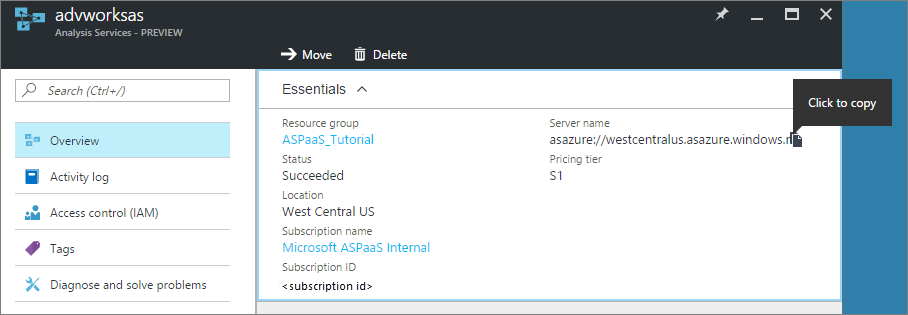
Visual Studio'dan dağıtmak için
Visual Studio >Çözüm Gezgini proje Özellikleri'ne >sağ tıklayın. Ardından Dağıtım>Sunucu alanına sunucu adını yapıştırın.

Çözüm Gezgini’nde Özellikler’e sağ tıklayıp Dağıt’a tıklayın. Azure'da oturum açmanız istenebilir.

Dağıtım durumu hem Çıktı penceresinde hem de Dağıt menüsünde görünür.

İşte bu kadar!
Sorun giderme
Meta verileri dağıtırken dağıtım başarısız olursa bunun nedeni büyük olasılıkla Visual Studio'nun sunucunuza bağlanamamasıdır. SQL Server Management Studio (SSMS) kullanarak sunucunuza bağlanabildiğinizden emin olun. Ardından projenin Deployment Server özelliğinin doğru olduğundan emin olun.
Bir tabloda dağıtım başarısız olursa, bunun nedeni sunucunuzun bir veri kaynağına bağlanamaması olabilir. Veri kaynağınız kuruluşunuzun ağında şirket içi olarak bulunuyorsa bir Şirket içi veri ağ geçidi yüklediğinizden emin olun.
Sonraki adımlar
Tablo modelinizi sunucunuza dağıttığınıza göre bağlanmak için hazırsınız. Yönetmek için SQL Server Management Studio (SSMS) ile bağlanabilirsiniz. Ayrıca, Power BI, Power BI Desktop veya Excel gibi bir istemci araç kullanarak bağlanabilir ve rapor oluşturmaya başlayabilirsiniz.
Gelişmiş dağıtım yöntemleri hakkında bilgi edinmek için bkz . Tablosal model çözümü dağıtımı.